Готовую презентацию в PowerPoint можно сохранить в разных форматах. Одна из возможностей – сохранение в формате видеоролика. Такой формат позволит воспроизводить презентацию на любом устройстве, которое может проигрывать видео, даже без подключения компьютера.
В этом материале мы расскажем, как сделать видео из презентации PowerPoint. Материал будет актуален для следующих версий PowerPoint: 2010, 2013, 2016 и 2019. В более старых версиях данная функция не доступна.
Для того чтобы сохранить видеоролик из презентации PowerPoint нажмите на кнопку «Файл» и перейдите в раздел «Экспорт».
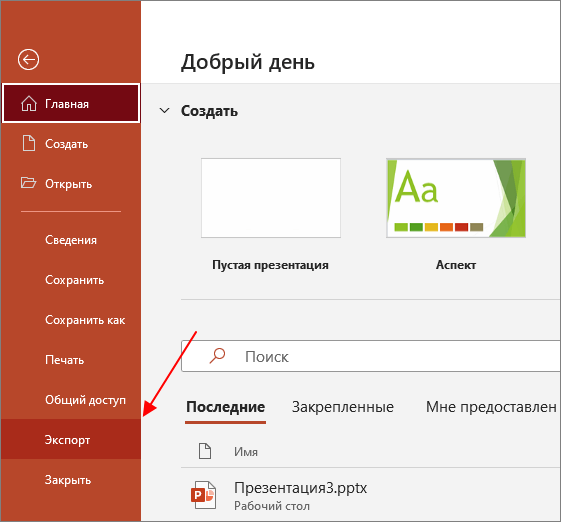
В результате перед вами появится список доступных форматов для экспорта. Для того чтобы сохранить презентацию как видеоролик выберите вариант «Создать видео».
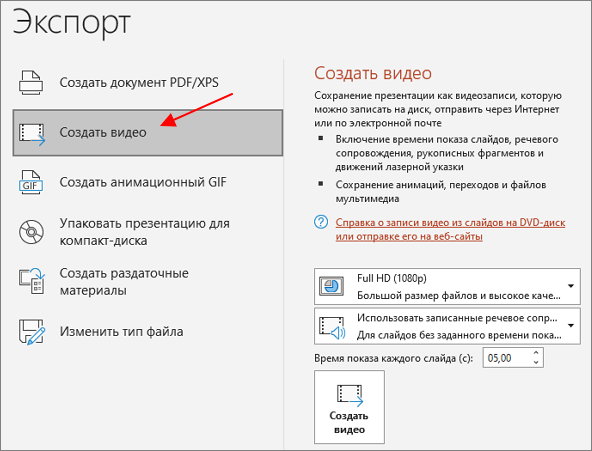
В разделе «Создать видео» есть всего две опции. Первая опция – выбор разрешения для видео, здесь можно выбрать один из следующих вариантов:
- Ultra HD (4K)
- Full HD (1080p)
- HD (720p)
- Standard (480p)
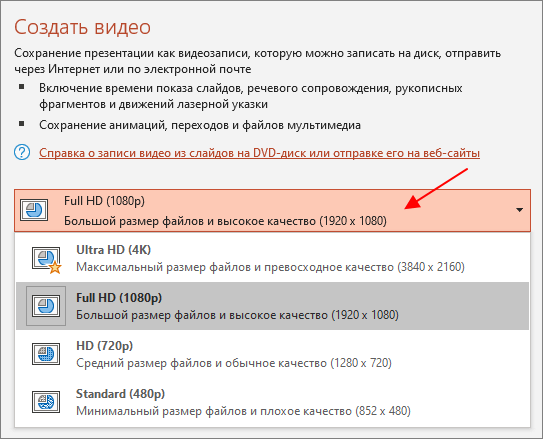
Вторая опция – настройки речевого сопровождения и времени показа слайдов. Здесь доступно два варианта:
- Использовать записанное речевое сопровождение и время показа слайдов – в этом случае на видео будет добавлен закадровый текст (если он был записан), а в качестве времени показа слайдов будут использоваться значения указанные на вкладке «Переходы».
- Не использоваться записанное речевое сопровождение и время показа слайдов – в этом случае закадровый текст не используется, а время показа слайдов устанавливается значением, которое указано ниже.

После выбора всех необходимых настроек нужно нажать на кнопку «Создать видео» и указать место для сохранения видеоролика.
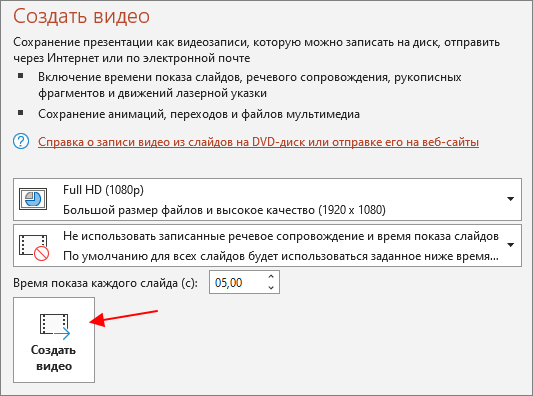
Также при желании можно изменить формат видео. PowerPoint позволяет сохранять видеоролики в форматах mp4 и wmv.

После сохранения файла нужно дождаться, пока закончится процесс рендеринга видео. В зависимости от мощности компьютера и размера презентации это может занять до 30 минут.
У меня в Windows 7 в Powerpoint 2010 в раскрывающемся списке «Создать видео» нет формата «Full HD (1080p)». И что делать, чтобы он появился?
Скорее всего, Powerpoint 2010 не поддерживат такое разрешение. Вам нужна более современная версия Powerpoint.
при просмотре видио из презентации слайды не открываютя. ( только первый слайд с заголовком.